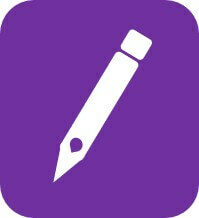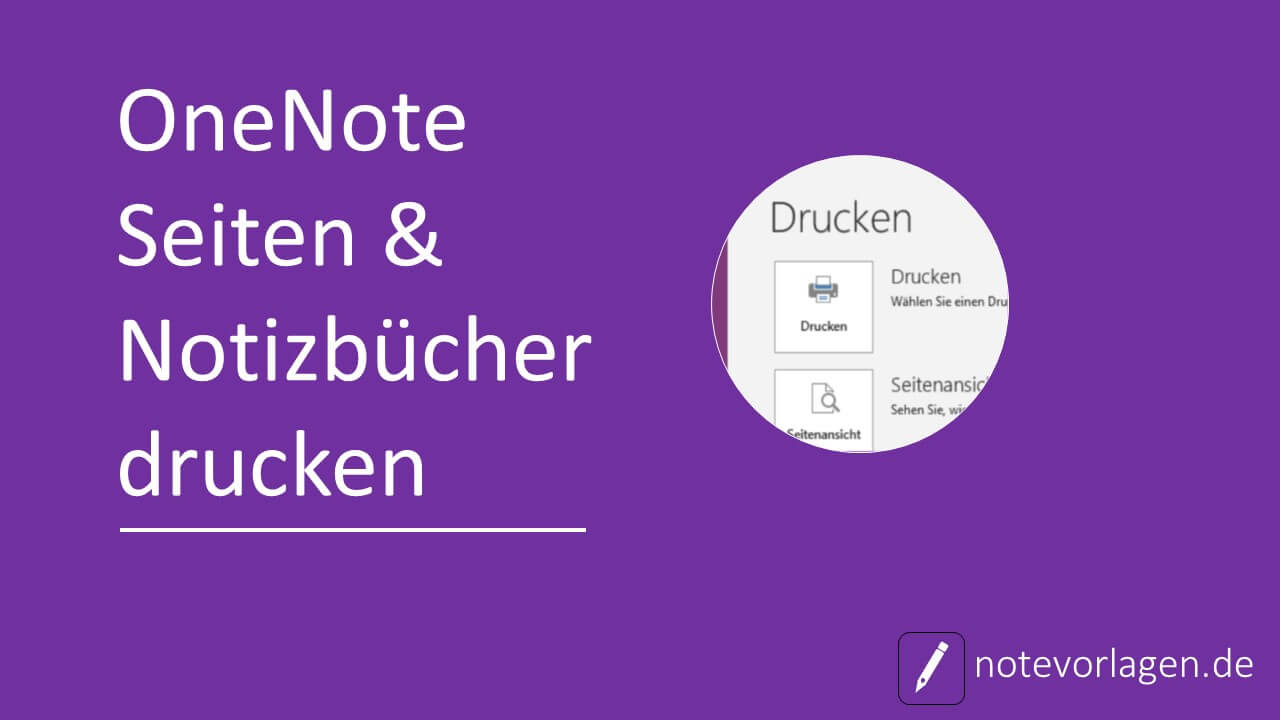Sie nutzen OneNote und möchten Ihre digitalen Notizen ausdrucken? Mit der folgenden Anleitung können Sie sowohl einzelne Seiten als auch ganze Notizbücher drucken. Ergänzend werden die Besonderheiten bei der Verwendung von iPads und iPhones erklärt.
Einzelne Seiten aus OneNote unkompliziert ausdrucken
Für den Ausdruck einer bestimmten Seite navigieren Sie in der Funktionsleiste zum Unterpunkt „Datei“. Hier wählen Sie jetzt die Option „Drucken“ aus und nehmen die gewünschten Anpassungen vor.

Sie können zum Beispiel die Anzahl der benötigten Exemplare oder das jeweilige Format verändern. Sobald Sie alle Einstellungen getätigt haben, können Sie den Druckvorgang direkt starten.
Ein ganzes Notizbuch aus OneNote drucken
Als Alternative zu einzelnen Dokumenten können Sie auch vollständige Notizbücher ausdrucken. Zu diesem Zweck öffnen Sie zuerst das entsprechende Notizbuch und klicken auf die Schaltfläche „Datei“. Anschließend wählen Sie in der Funktionsleiste den Unterpunkt „Exportieren“ aus. Jetzt öffnet sich eine Übersichtsseite mit verschiedenen Optionen für den Export Ihres Notizbuchs.

Unter der Überschrift „Aktuelles Element exportieren“ wählen Sie „Notizbuch“ aus, sodass alle Seiten zusammengefügt werden. Ergänzend wählen Sie auf der rechten Seite „PDF“ aus und abschließend klicken Sie auf die Schaltfläche „Exportieren“. Jetzt müssen Sie nur noch einen Speicherort festlegen und einen Dateinamen eingeben. Als Resultat wird das Notizbuch aus OneNote als PDF-Datei gespeichert und Sie können alle zugehörigen Seiten gesammelt ausdrucken.
Wie man eine Seite aus OneNote mit einem iPad druckt
Für den Druckvorgang mit einem iPad öffnen Sie zunächst die gewünschte Seite. Anschließend tippen Sie auf das Symbol „Freigeben“, das Sie an einem Pfeil nach rechts erkennen können.

Im sich öffnenden Menü wählen Sie nun die Option „Kopie der Seite senden“ aus und tippen danach auf „Mit einer anderen App senden“. Jetzt können Sie einen verbundenen Drucker auswählen und den Druckvorgang starten. Die beschriebenen Schritte funktionieren auch für die Druckvorgänge mit einem iPhone.
So drucken Android-Nutzer mit OneNote
Im Gegensatz zur Verwendung von iPads und iPhones ist das Drucken mit Android-Geräten nur über einen Umweg möglich. So gibt es keine in die App integrierte Lösung, sondern Sie müssen Ihre Notizen zunächst teilen per Klick auf die Auslassungszeichen (die drei Punkte oben am rechten Rand) und dann auf „Seite teilen“.
Dann bei „Teilen als“ die Funktion „als PDF“ auswählen und das Notizbuch als PDF an eine E-Mail-App wie bspw. Outlook oder Gmail senden. Von dort aus ist der Ausdruck problemlos möglich.
Fazit
Insgesamt gesehen bieten sich vielfältige Möglichkeiten zum Drucken Ihrer Notizen aus OneNote. In verschiedenen Situationen ist die haptische Verfügbarkeit von Dokumenten unverzichtbar. Sowohl im beruflichen Kontext als auch für private Zwecke leistet die Druckfunktion deshalb wertvolle Dienste.